Ja jūs esat līdzīgs man, kuram patīk izpildīt visus uzdevumus Ubuntu, izmantojot komandrindu, jūs arī meklētu, kā caur to atskaņot audio, it īpaši mp3. Šajā rakstā mēs paskaidrosim, kā jūs varat instalēt un izmantot slaveno Sox komandrindas utilītu, lai savā terminālā klausītos mp3. Šajā rakstā minētās komandas un procedūras mēs esam izpildījuši Ubuntu 18.04 LTS sistēma.
Instalējiet Sox komandrindas utilītu
Sox ir viegli pieejams, izmantojot oficiālo Ubuntu repozitoriju, un to var instalēt, izmantojot komandrindu, izmantojot komandu apt-get.
Atveriet savu Terminal lietojumprogrammu, izmantojot sistēmas Application Launcher Search vai izmantojot saīsni Ctrl + Alt + T.
Nākamais solis ir atjaunināt sistēmas krātuves indeksu, izmantojot šādu komandu:
$ sudo apt-get atjauninājums
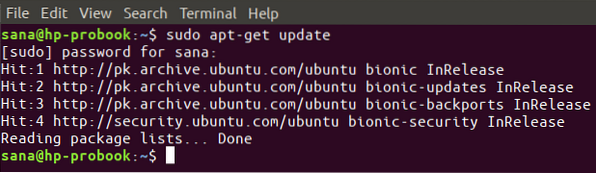
Tas palīdz jums instalēt jaunāko pieejamo programmatūras versiju no interneta.
Lūdzu, ņemiet vērā, ka tikai pilnvarots lietotājs var pievienot, noņemt un konfigurēt programmatūru Ubuntu.
Tagad jūs esat gatavs instalēt Sox; to varat izdarīt, izpildot šādu komandu kā sudo:
$ sudo apt-get install sox
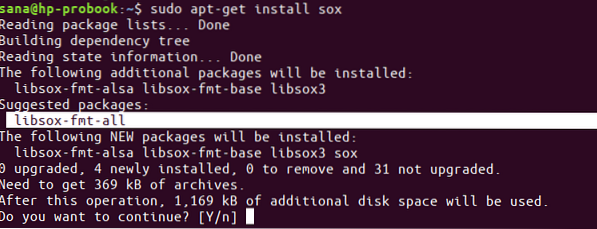
Sistēma, iespējams, lūgs jums sudo paroli un arī nodrošinās opciju Y / n, lai turpinātu instalēšanu. Ievadiet Y un pēc tam nospiediet Enter; programmatūra tiks instalēta jūsu sistēmā. Tomēr process var aizņemt kādu laiku atkarībā no jūsu interneta ātruma.
Lūdzu, ņemiet vērā, ka iepriekš minētā instalēšana iesaka pēc Sox instalēšanas manuāli instalēt libsox-fmt-all. Mēs esam uzsvēruši šo ieteikumu iepriekšējā ekrānuzņēmumā. Šī bibliotēkas pakete ļauj atskaņot visus dziesmu formātus Sox. Lūdzu, izmantojiet šo komandu kā sudo, lai instalētu šo pakotni:
$ sudo apt-get install libsox-fmt-all
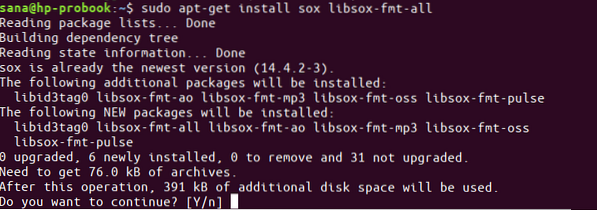
Ievadiet Y, kad tiek prasīts ar opciju y / n, un pakotne tiks instalēta un konfigurēta, izmantojot Sox.
Izmantojot šo komandu, varat pārbaudīt lietojumprogrammas versijas numuru un pārbaudīt, vai tas patiešām ir instalēts jūsu sistēmā:
$ sox --versija

MP3 failu atskaņošana, izmantojot Sox
MP3 failu atskaņošana, izmantojot Sox, ir diezgan vienkārša. Lai atskaņot vienu mp3, izmantojiet šādu komandu sintaksi:
$ play ~ / path / to / file / filename.mp3
Piemēram, lai atskaņotu failu SampleAudio_1.mp3 no mapes Mūzika, es izpildīšu šādu komandu:
$ play ~ / Music / SampleAudio_1.mp3
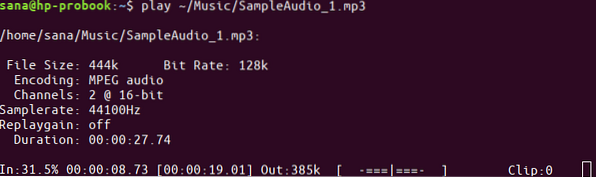
Dziesmas atskaņošanas laikā varat iziet no atskaņotāja, izmantojot saīsni Ctrl + C. Varat arī atskaņot dziesmas, kas atrodas noteiktā mapē, izmantojot komandu cd, lai pārslēgtos uz šo mapi un pēc tam izmantotu atskaņošanas komandu šādi:
$ play faila nosaukums.mp3
Sox arī ļauj jums atskaņot visus mp3 failus atrodas vienā mapē pa vienam, izmantojot šādu komandu sintaksi:
$ play ~ / path / to / files / *.mp3
Piemēram, šī komanda atskaņo visus MP3 mapē Mūzika:
$ play ~ / Music / *.mp3
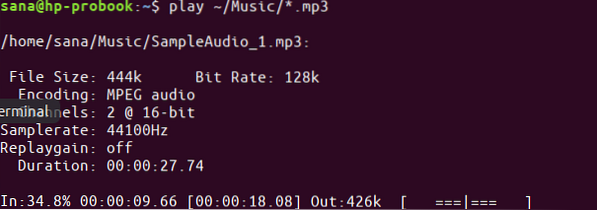
Lai pārslēgtos uz nākamo ierakstu, varat izmantot saīsni Ctrl + C. Lai izietu no atskaņotāja, izmantojiet Ctrl + CC.
Noņemiet Sox
Ja vēlaties noņemt šo komandrindas mūzikas atskaņotāju no savas sistēmas, palaidiet šīs komandas kā sudo savā terminālā.
$ sudo apt-get remove sox
$ sudo apt-get noņemt libsox-fmt-all
Tas viss bija par Sox pamata lietošanu. Varat izmantot komandu help, lai uzzinātu visu pārējo, ko varat darīt ar Sox!
 Phenquestions
Phenquestions



